文章详情页
钉钉考勤地点怎么设置?钉钉考勤地点设置教程
浏览:90日期:2023-09-09 08:28:49
钉钉考勤地点怎么设置?有时候我们在使用钉钉的时候,想设置考勤地点,怎么设置呢,下面这篇文章主要介绍了钉钉考勤地点设置教程,需要的朋友快进来看看吧。
钉钉考勤地点设置教程
第一步手机上打开钉钉,进去工作台,点击考勤打卡,如下图所示:
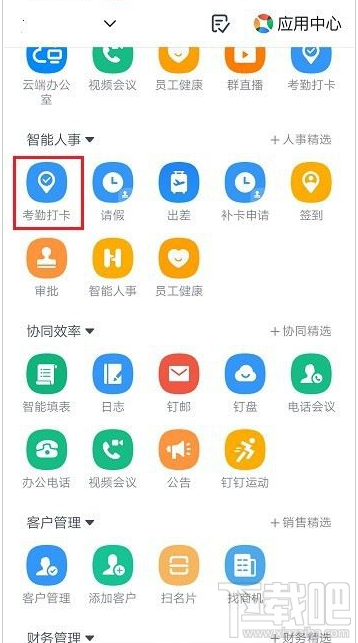
第二步进去之后,点击底部的设置,选择考勤组,如下图所示:
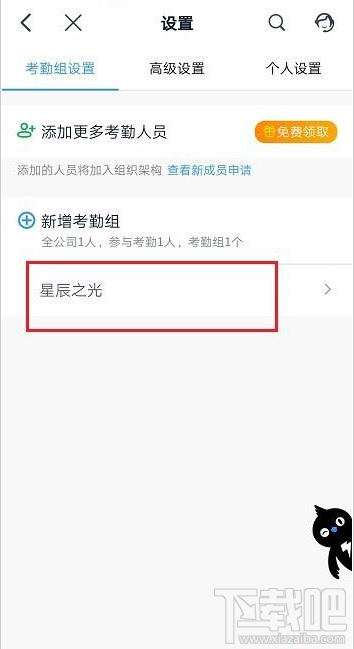
第三步进去考勤组之后,点击考勤地点,如下图所示:
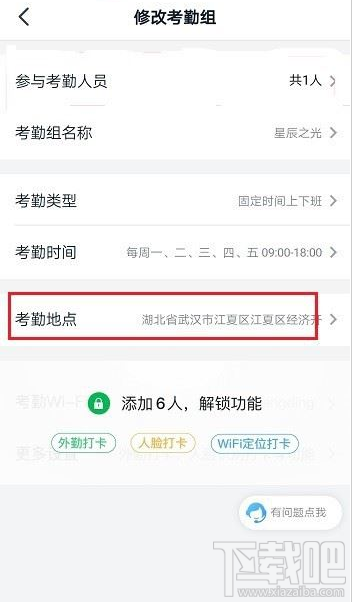
第四步进去之后,可以将原先的考勤地点删除掉,添加新的考勤地点,如下图所示:
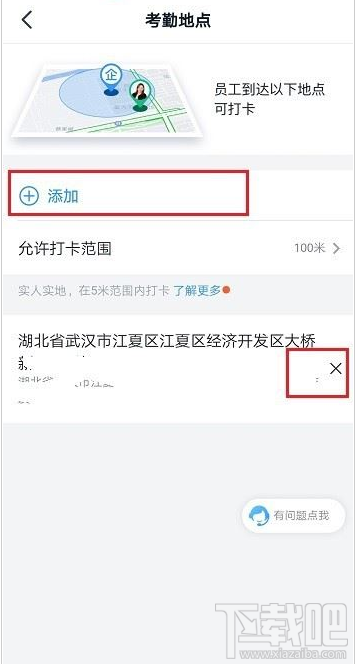
第五步添加新的考勤地点之后,就会按新的考勤地点打卡,如下图所示:
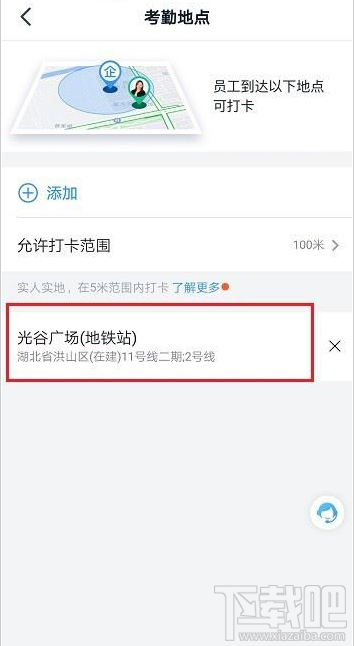
标签:
钉钉
相关文章:
排行榜

 网公网安备
网公网安备